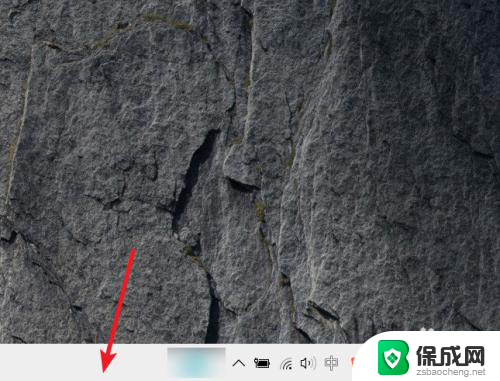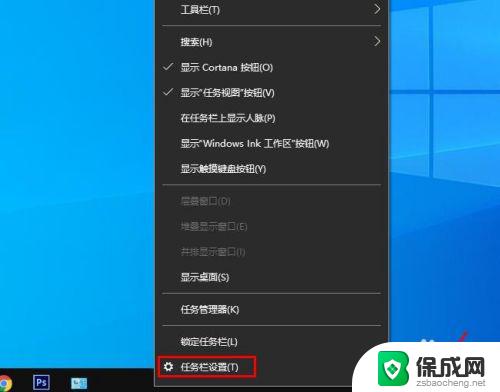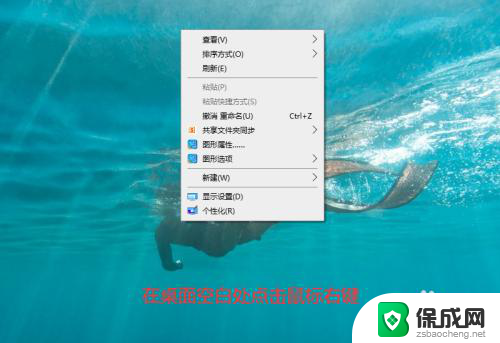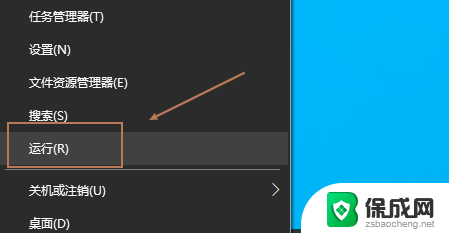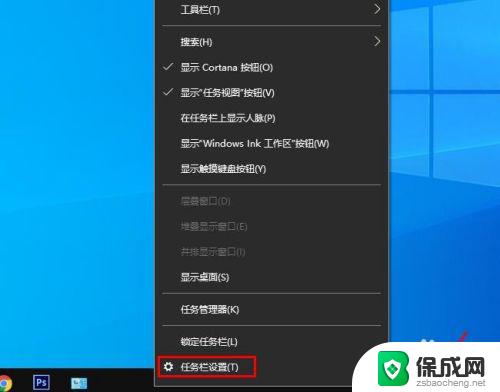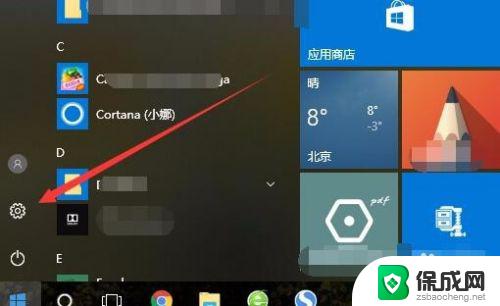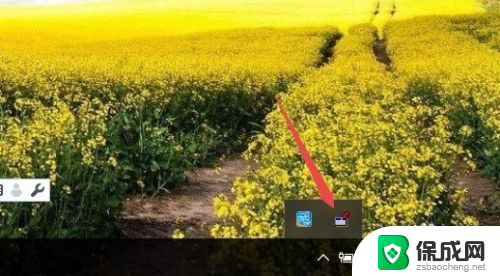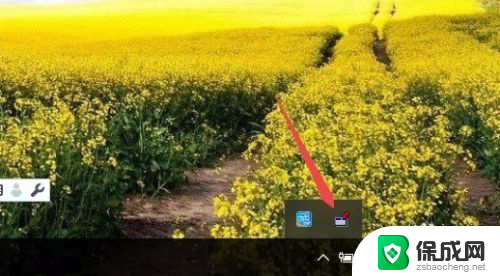怎样取消任务栏图标 如何关闭win10任务栏图标显示
更新时间:2024-05-17 09:07:19作者:xiaoliu
在使用Windows 10系统时,任务栏上的图标显示可能会让人感觉有些混乱或干扰,如果想要取消任务栏上的图标显示,可以通过简单的操作来实现。在Win10系统中,用户可以通过调整系统设置或使用第三方软件来隐藏或关闭任务栏上的图标显示,从而提高工作效率和整体视觉体验。如果您对如何取消任务栏图标感兴趣,不妨尝试一下这些方法。
操作方法:
1.打开电脑后,右键点击任务栏。

2.点击后在上方,选择任务栏设置的选项。
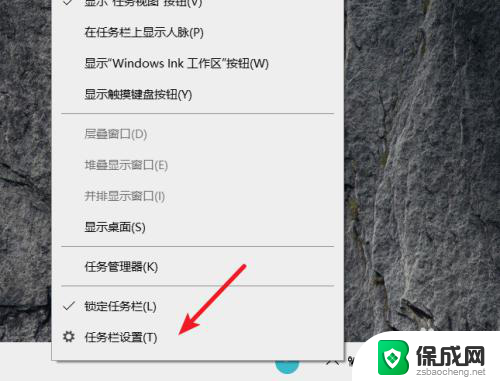
3.进入设置界面,点击选择哪些图标显示在任务栏上的选项。
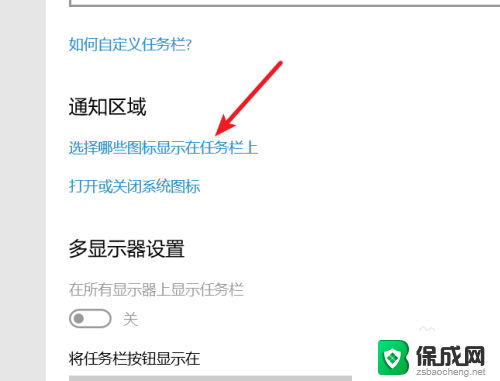
4.点击后,选择图标后方的开关。
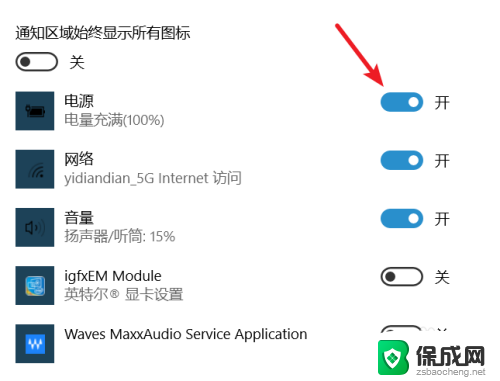
5.点击将其关闭后,该图标就不会在任务栏显示。
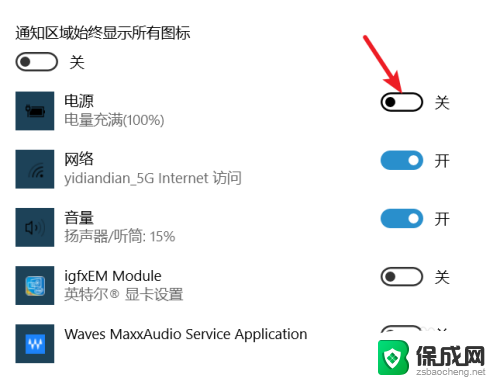
6.关闭需要的图标后,在任务栏中就不会看到这些图标。如果需要打开,可以再次将开关打开即可。
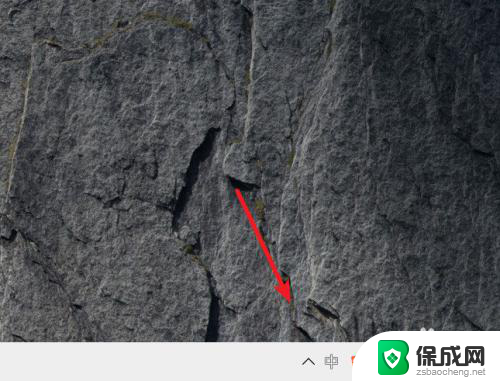
以上就是关于如何取消任务栏图标的全部内容,如果有遇到相同情况的用户,可以按照小编的方法来解决。